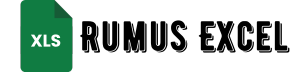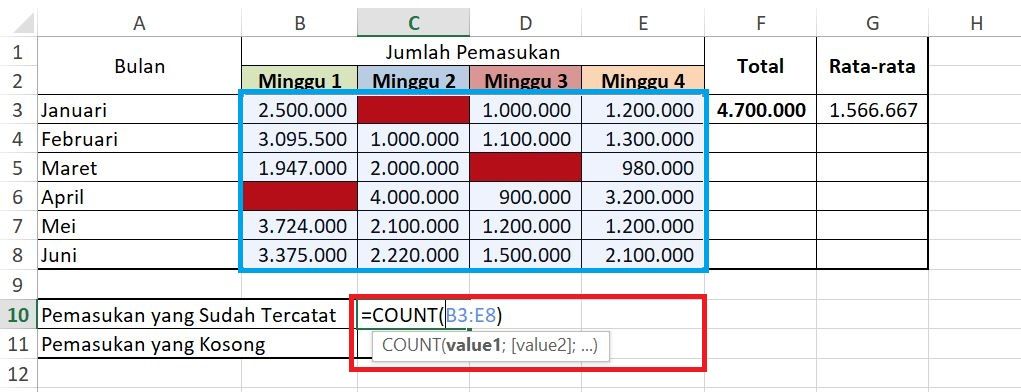
Cara Mudah Memahami Rumus Excel: Panduan Komprehensif
Pendahuluan
Microsoft Excel adalah perangkat lunak spreadsheet yang banyak digunakan untuk mengelola, menganalisis, dan memvisualisasikan data. Rumus Excel adalah alat yang ampuh yang memungkinkan Anda melakukan perhitungan kompleks dan mengotomatiskan tugas. Namun, bagi pemula, memahami rumus Excel bisa jadi menakutkan. Artikel ini akan memandu Anda melalui cara mudah memahami rumus Excel, dengan contoh praktis dalam bahasa Indonesia.
Memahami Struktur Rumus Excel
Semua rumus Excel dimulai dengan tanda sama dengan (=). Setelah tanda sama dengan, Anda dapat memasukkan fungsi, referensi sel, operator, dan konstanta.
- Fungsi: Fungsi adalah rumus yang telah ditentukan sebelumnya yang melakukan perhitungan tertentu, seperti SUM, AVERAGE, dan COUNT.
- Referensi Sel: Referensi sel merujuk ke sel tertentu dalam spreadsheet. Misalnya, A1 merujuk ke sel di baris 1, kolom A.
- Operator: Operator adalah simbol yang melakukan operasi matematika atau logis, seperti +, -, *, dan >.
- Konstanta: Konstanta adalah nilai tetap, seperti angka atau teks.
Fungsi Dasar Excel
Berikut ini adalah beberapa fungsi dasar Excel yang perlu Anda ketahui:
- SUM: Menjumlahkan nilai dalam rentang sel.
- AVERAGE: Menghitung rata-rata nilai dalam rentang sel.
- COUNT: Menghitung jumlah sel yang berisi nilai.
- IF: Mengembalikan nilai yang berbeda berdasarkan kondisi yang ditentukan.
- VLOOKUP: Mencari nilai dalam tabel berdasarkan nilai kunci.
Contoh Praktis
Mari kita lihat beberapa contoh praktis untuk memahami cara menggunakan rumus Excel:
1. Menghitung Total Penjualan
Untuk menghitung total penjualan dalam kolom "Penjualan", Anda dapat menggunakan rumus berikut:
=SUM(B2:B10)Dalam rumus ini, B2:B10 adalah rentang sel yang berisi nilai penjualan.
2. Menghitung Rata-Rata Nilai Ujian
Untuk menghitung rata-rata nilai ujian dalam kolom "Nilai", Anda dapat menggunakan rumus berikut:
=AVERAGE(C2:C10)Dalam rumus ini, C2:C10 adalah rentang sel yang berisi nilai ujian.
3. Menghitung Jumlah Pelanggan yang Aktif
Untuk menghitung jumlah pelanggan yang aktif dalam kolom "Status", Anda dapat menggunakan rumus berikut:
=COUNTIF(D2:D10,"Aktif")Dalam rumus ini, D2:D10 adalah rentang sel yang berisi status pelanggan, dan "Aktif" adalah kriteria yang digunakan untuk menghitung jumlah.
4. Menampilkan Diskon Berdasarkan Jumlah Pembelian
Untuk menampilkan diskon berdasarkan jumlah pembelian dalam kolom "Jumlah Pembelian", Anda dapat menggunakan rumus berikut:
=IF(B2>1000,"10%","5%")Dalam rumus ini, B2 adalah sel yang berisi jumlah pembelian, "10%" adalah diskon untuk pembelian di atas 1000, dan "5%" adalah diskon untuk pembelian di bawah 1000.
5. Mencari Nama Pelanggan Berdasarkan Nomor ID
Untuk mencari nama pelanggan berdasarkan nomor ID dalam kolom "ID Pelanggan", Anda dapat menggunakan rumus berikut:
=VLOOKUP(E2,F2:G10,2,FALSE)Dalam rumus ini, E2 adalah sel yang berisi nomor ID pelanggan, F2:G10 adalah tabel yang berisi data pelanggan (dengan nomor ID di kolom F dan nama di kolom G), 2 adalah nomor kolom yang berisi nama pelanggan, dan FALSE menunjukkan bahwa pencarian harus dilakukan secara tepat.
Tips untuk Memahami Rumus Excel
Berikut ini adalah beberapa tips untuk membantu Anda memahami rumus Excel:
- Mulai dengan rumus sederhana: Mulailah dengan memahami rumus dasar sebelum beralih ke rumus yang lebih kompleks.
- Gunakan bantuan Excel: Excel menyediakan bantuan bawaan yang dapat Anda akses dengan menekan tombol F1.
- Bereksperimenlah: Jangan takut untuk bereksperimen dengan rumus yang berbeda untuk melihat bagaimana mereka bekerja.
- Gunakan nama yang deskriptif: Beri nama sel dan rentang sel dengan nama yang deskriptif untuk memudahkan pelacakan rumus.
- Dokumentasikan rumus Anda: Tambahkan komentar ke rumus Anda untuk menjelaskan apa yang dilakukannya dan bagaimana cara kerjanya.
Kesimpulan
Memahami rumus Excel mungkin tampak menakutkan pada awalnya, tetapi dengan latihan dan pemahaman yang tepat, Anda dapat dengan mudah menguasainya. Dengan mengikuti panduan ini dan menggunakan contoh praktis, Anda dapat memanfaatkan kekuatan rumus Excel untuk mengotomatiskan tugas, melakukan perhitungan kompleks, dan mendapatkan wawasan yang berharga dari data Anda.